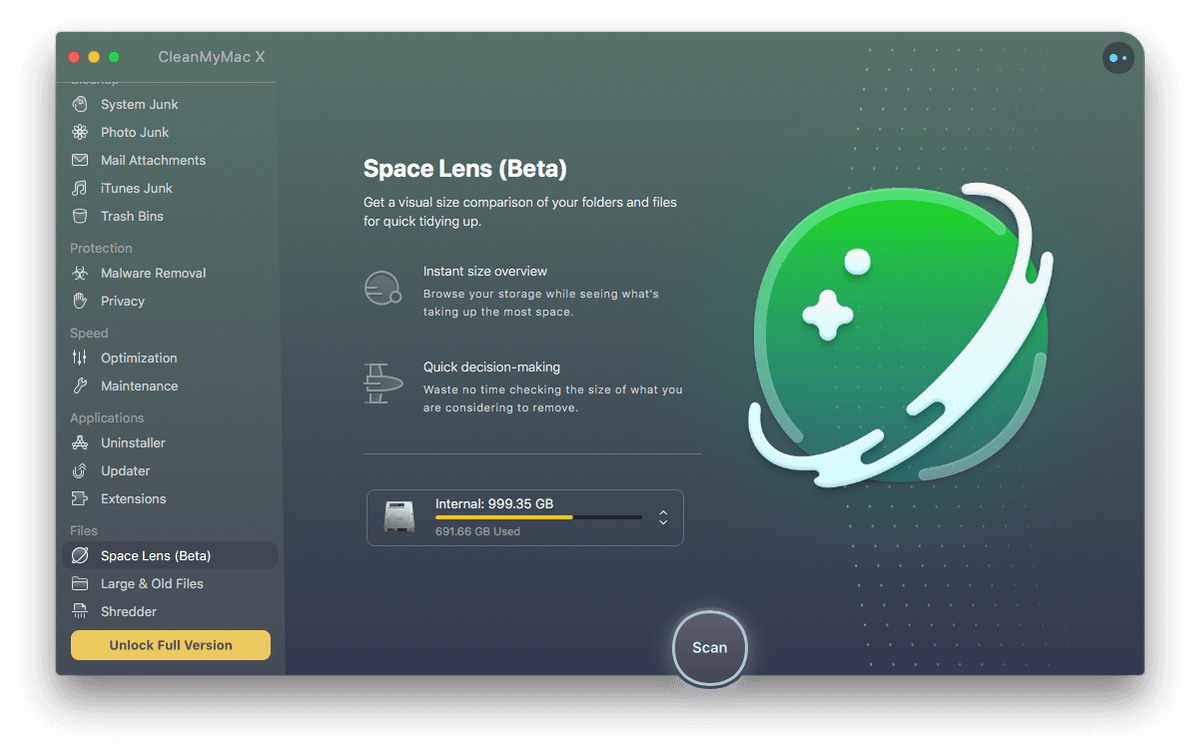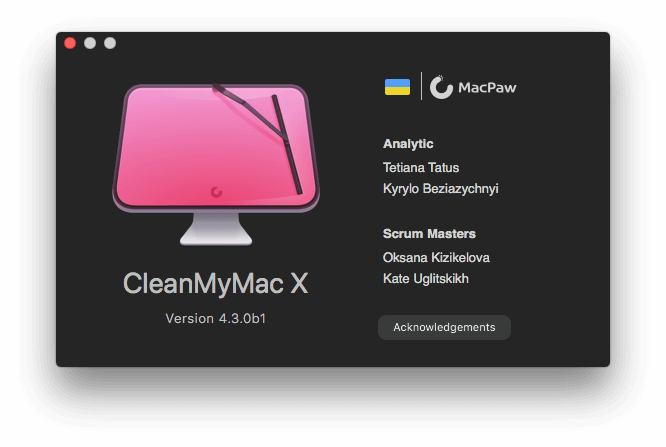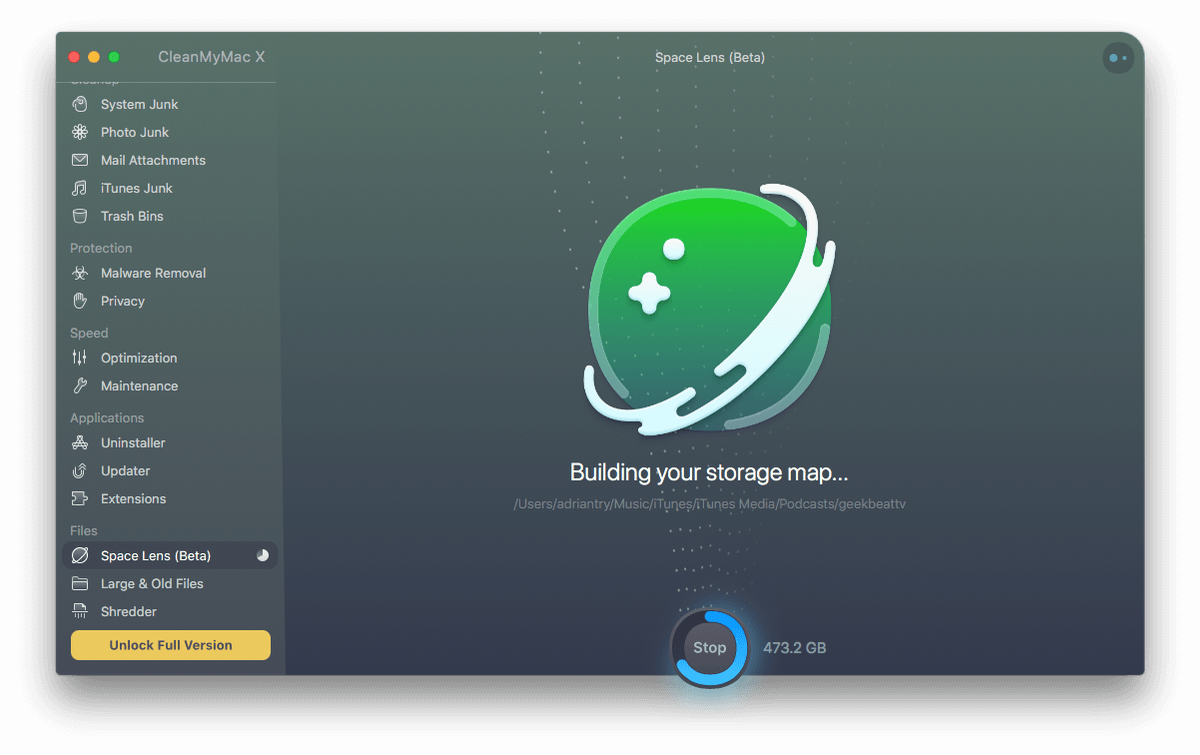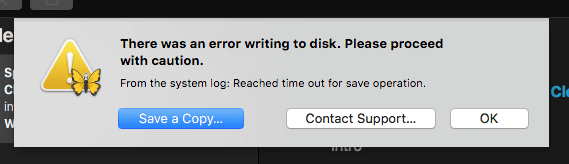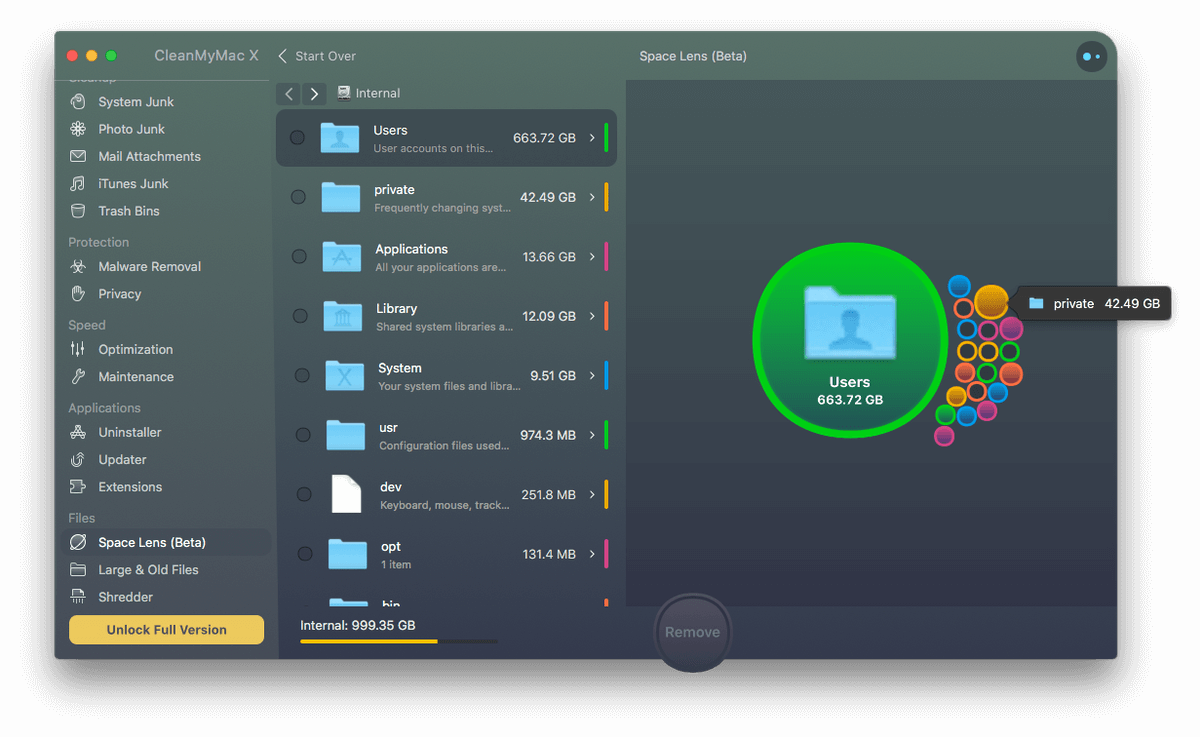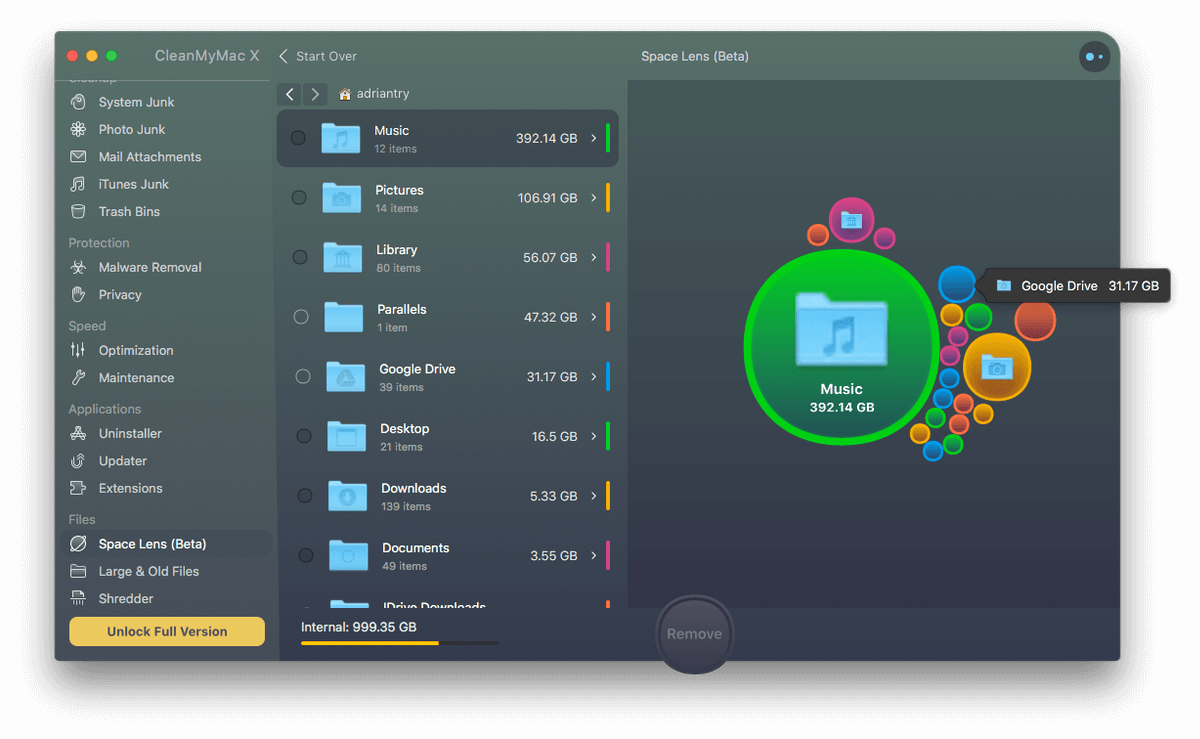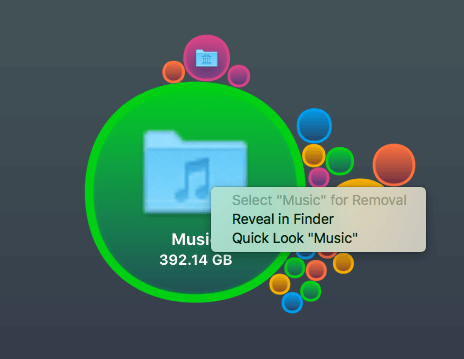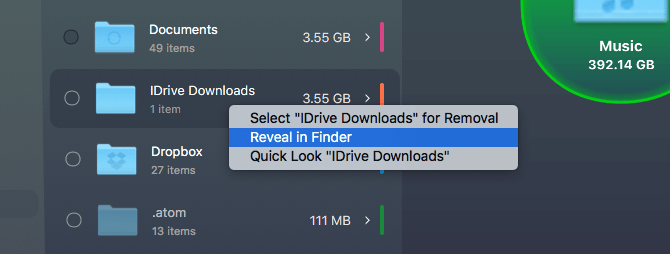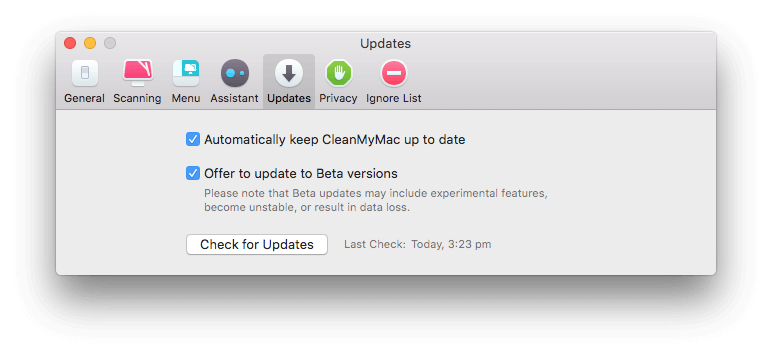Space Lens가 CleanMyMac X에 출시됩니다.
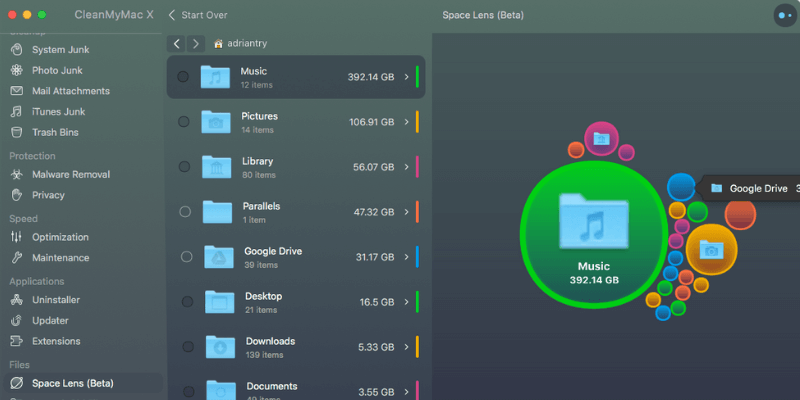
편집 업데이트: Space Lens 기능이 발표되었으며 이제 CleanMyMac X의 일부입니다.
우리는 TechFewer에서 CleanMyMac의 열렬한 팬입니다. Mac을 깨끗하고 간결하게 유지하며 새 것처럼 실행할 수 있습니다. 우리는 그것에 XNUMX개의 호의적인 리뷰를 주었습니다(최신 CleanMyMac X 그리고 이전 버전 삭제 판 MyMac 3), XNUMX개의 경쟁 앱을 검토한 후 최고의 Mac 청소 소프트웨어. 그리고 강력한 새 기능의 도입으로 CleanMyMac X는 더욱 향상될 것입니다.
우주 렌즈 ‘내 드라이브가 꽉 찬 이유는 무엇입니까?’라는 질문에 답하는 데 도움이 되는 기능입니다. 가장 많은 공간을 차지하는 파일과 폴더를 식별하는 데 도움이 되므로 더 이상 필요하지 않은 파일과 폴더를 삭제하고 다음 프로젝트를 위한 공간을 확보할 수 있습니다. 이 리뷰에서 우리는 Space Lens, 그것이 어떻게 작동하는지, 그리고 그것을 가질 가치가 있는지 알아볼 것입니다.
스페이스 렌즈란?
MacPaw에 따르면 Space Lens를 사용하면 폴더와 파일을 시각적으로 비교하여 빠르게 정리할 수 있습니다.
- 즉시 크기 개요: 가장 많은 공간을 차지하는 항목을 확인하면서 스토리지를 탐색합니다.
- 신속한 의사결정: 제거하려는 것의 크기를 확인하느라 시간을 낭비하지 마십시오.
즉, 불필요한 파일을 삭제하여 드라이브의 공간을 확보해야 하는 경우 Space Lens를 사용하여 가장 큰 차이를 만드는 파일을 빠르게 찾을 수 있습니다.
자세한 목록은 물론 원과 색상을 사용하여 시각적인 방식으로 이 작업을 수행합니다. 실선 원은 폴더이고, 빈 원은 파일이며, 원의 크기는 사용된 디스크 공간의 양을 반영합니다. 원을 두 번 클릭하면 해당 폴더로 이동하여 파일 및 하위 폴더를 나타내는 또 다른 원 세트를 볼 수 있습니다.
이론상으로는 모두 간단하게 들립니다. 나는 스스로 알아내기 위해 그것을 돌리고 싶어졌다.
내 테스트 드라이브
CleanMyMac X를 열고 왼쪽 메뉴에서 Space Lens로 이동했습니다. 4.3.0b1 베타의 평가판을 사용하고 있습니다. 그래서 저는 Space Lens의 최종 버전이 아니라 가장 초기의 공개 베타 버전을 테스트하고 있습니다. 결론을 내릴 때 허용해야 합니다.
내 iMac에는 12GB RAM이 있고 macOS High Sierra를 실행 중이며 1GB 데이터가 있는 691TB 회전 하드 드라이브가 포함되어 있습니다. 나는 클릭했다 주사 버튼을 클릭합니다.
Space Lens는 내 우주 지도를 만드는 데 43분이 걸렸습니다. 스캔은 SSD와 더 작은 드라이브에서 더 빨라야 하며, 이 기능이 베타에서 끝날 때쯤에는 성능이 향상될 것이라고 생각합니다.
실제로 진행 표시기는 불과 100분 만에 거의 740%에 도달했지만 그 이후에는 진행 속도가 크게 느려졌습니다. 앱은 처음에 691GB만 있다고 보고했지만 XNUMXGB 이상을 검색했습니다. 또한 스캔하는 동안 디스크 액세스가 차단되었습니다. 율리시스 저장하려고 할 때 시간 초과가 보고되었으며 스크린샷이 내 바탕 화면에 표시되기까지 최소 XNUMX분이 걸렸습니다.
스캔이 완료되면 디스크에 저장하는 것이 다시 정상이었고 내 디스크 공간이 어떻게 사용되었는지에 대한 보고서가 표시되었습니다. 왼쪽에는 모든 파일과 폴더의 목록이 있고 오른쪽에는 가장 많은 공간을 차지하는 파일과 폴더를 쉽게 볼 수 있는 매력적인 차트가 있습니다.
Users 폴더는 지금까지 가장 큰 폴더이므로 두 번 클릭하여 더 자세히 살펴봅니다. 나는 이 컴퓨터를 사용하는 유일한 사람이므로 내 폴더를 두 번 클릭합니다.
이제 내 공간의 많은 부분이 어디로 갔는지 알 수 있습니다. 음악과 사진입니다. 놀라지 마세요!
그러나 나는 놀란다. 얼마 요 그들이 사용하는 공간. 저는 Apple Music 구독자입니다. 어떻게 내 드라이브에 거의 400GB의 음악을 저장할 수 있습니까? 내 사진 라이브러리에 정말 107GB의 이미지가 있습니까? CleanMyMac의 무료 버전에서는 더 깊이 탐색할 수 없으므로 각 폴더를 마우스 오른쪽 버튼으로 클릭하고 Finder에서 엽니다.
라이브러리 사본이 중복된 것으로 나타났습니다! 내 음악 폴더에는 두 개의 iTunes 보관함이 있습니다. 하나는 크기가 185GB이고 2022년에 마지막으로 액세스했고 다른 하나는 210GB이고 오늘 마지막으로 액세스했습니다. 오래된 사람은 아마 갈 수 있습니다. 그리고 사진 폴더도 마찬가지입니다. 2022년에 사진을 새로운 사진 앱으로 마이그레이션했을 때 이전 iPhotos 라이브러리가 하드 드라이브에 남아 있었습니다. 만일의 경우를 대비하여 이 오래된 라이브러리를 삭제하기 전에 백업 드라이브에 복사하겠습니다. 234GB를 확보하겠습니다., 내 드라이브 용량의 거의 XNUMX/XNUMX입니다!
더 탐구하면서 나는 몇 가지 더 놀라운 사실을 접하게 된다. 첫 번째는 31GB 이상을 차지하는 ‘Google 드라이브’ 폴더입니다. 몇 년 전에 Dropbox 대안으로 사용하려고 시도했지만 앱 사용을 중단했고 나머지 폴더가 얼마나 많은 공간을 사용하고 있는지 알지 못했습니다. 31GB를 더 저장하면 총 265GB가 확보됩니다.
마지막으로 놀란 것은 3.55GB를 차지하는 ‘iDrive Downloads’라는 폴더를 발견한 것입니다. 앱을 제대로 제거한 후 관련 파일이 모두 사라진 것으로 가정했습니다. 하지만 앱을 테스트할 때 클라우드에서 내 드라이브로 해당 데이터를 복원했다는 사실을 잊어버렸습니다.
즉시 삭제하겠습니다. 마우스 오른쪽 버튼을 클릭하고 Finder에서 폴더를 엽니다. 거기에서 휴지통으로 드래그합니다. 이제 총 268GB가 절약되었습니다.. 엄청난 규모입니다. 내 데이터의 39%입니다!
그리고 이 앱이 왜 그렇게 유용한지 완벽하게 보여줍니다. 나는 기가바이트의 데이터가 없어졌고 그것들이 내 드라이브에서 불필요하게 공간을 차지한다고 가정했습니다. 내가 깨닫기 전에 그들은 몇 년 동안 거기에 있었을 수도 있습니다. 하지만 오늘은 내가 Space Lens를 실행했기 때문에 사라졌습니다.
어떻게 받나요?
지난 몇 년 동안 내 데이터 저장 습관이 얼마나 엉성해졌는지 놀랐습니다. Space Lens가 이해하기 쉽고 드라이브에서 낭비되는 공간을 얼마나 빨리 식별할 수 있는지 감사합니다. 드라이브에서 동일한 작업을 수행하고 싶다면 추천합니다. 2019년 XNUMX월 말이나 XNUMX월에 출시될 CleanMyMac X의 새 버전에서 사용할 수 있습니다.
또는 오늘 공개 베타를 테스트할 수 있습니다. 베타 소프트웨어에는 실험적 기능이 포함되어 있거나 불안정해지거나 데이터가 손실될 수 있으므로 사용에 대한 위험은 사용자가 감수해야 합니다. 언급했듯이 몇 가지 사소한 문제가 발생하여 MacPaw 지원에 전달했습니다.
베타를 사용하려면 다음을 수행하십시오.
- 메뉴에서 CleanMyMac / 기본 설정을 선택합니다.
- 업데이트 아이콘을 클릭합니다.
- ‘베타 버전 업데이트 제안’을 확인하십시오.
- ‘업데이트 확인’ 버튼을 클릭합니다.
업데이트를 다운로드하면 앱이 자동으로 다시 시작됩니다. 그런 다음 Mac의 기본 드라이브에서 저장 공간을 확보할 수 있는 방법을 식별할 수 있습니다. 몇 기가바이트를 절약했습니까?
마지막 기사